Heim >WeChat-Applet >Mini-Programmentwicklung >So fügen Sie Applets zum Desktop auf Apple 7plus hinzu
So fügen Sie Applets zum Desktop auf Apple 7plus hinzu
- coldplay.xixiOriginal
- 2020-08-13 14:14:0610336Durchsuche
So fügen Sie ein Applet zum Desktop auf Apple 7plus hinzu: Öffnen Sie zunächst das häufig verwendete Applet und klicken Sie auf die drei Punkte in der oberen rechten Ecke des Applets, das Sie öffnen möchten. Wählen Sie dann in den Einstellungen, die angezeigt werden, die Option „Zum Desktop hinzufügen“. Wählen Sie schließlich auf der Seite [Zum Startbildschirm hinzufügen] aus.

So fügen Sie Applets zum Desktop auf Apple 7plus hinzu:
1. Öffnen Sie Baidu Experience in den häufig verwendeten Applets auf meiner Seite
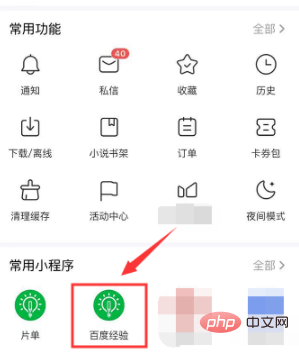
2 Öffnen Sie die Baidu Experience-App in der Baidu Experience-App. Klicken Sie auf die drei kleinen Punkte in der oberen rechten Ecke der Programmseite, wie unten gezeigt. Wählen Sie nach dem Öffnen in den Einstellungen, die auf der Seite angezeigt werden, die Option „Zum Desktop hinzufügen“. , wie unten gezeigt
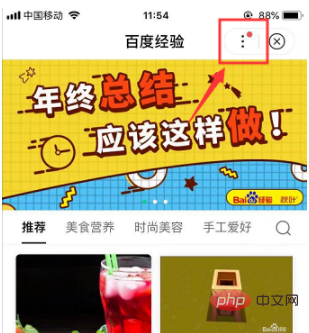
4. Gehen Sie zur Seite „Verknüpfung zum Startbildschirm hinzufügen“ und klicken Sie auf das Freigabesymbol in der Symbolleiste unten, wie unten gezeigt. 5. Suchen Sie nach dem Öffnen nach „Zum Startbildschirm hinzufügen“. wie unten gezeigt
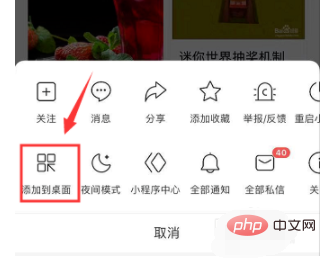
6. Klicken Sie dann auf „Hinzufügen“ in der oberen rechten Ecke der Seite „Hinzufügen“, wie unten gezeigt
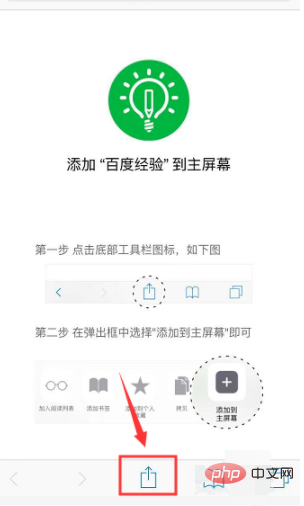
WeChat Mini-Programmentwicklungs-Tutorial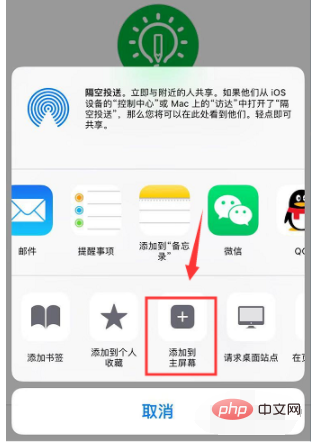
Das obige ist der detaillierte Inhalt vonSo fügen Sie Applets zum Desktop auf Apple 7plus hinzu. Für weitere Informationen folgen Sie bitte anderen verwandten Artikeln auf der PHP chinesischen Website!

